Cet article traitera des problèmes courants rencontrés par les utilisateurs de WordPress et des étapes à suivre pour résoudre ces problèmes. Vous obtiendrez des solutions simples pour corriger les erreurs de votre blog WordPress.
Il n'y a rien dans ce monde de fous de la technologie qui fonctionnera sans problème ou sans problème à vie. Il en va de même avec les différentes plateformes de blogs qui nous offrent les meilleures sources pour créer un site Web ou un blog. Mais que faire si vous ne parvenez pas à le faire fonctionner en raison d'erreurs courantes. Oui, nous parlons ici de WordPress, une plateforme de blogs influente qui gère un grand nombre de sites Web et de blogs sur le net. Semblable à tout autre script, ce CMS peut également commencer à planter en raison d'erreurs courantes dans les paramètres et le codage.

Les erreurs ne sont peut-être pas très difficiles comme nous le pensons, mais nous devons toujours trouver une solution pour remettre le site Web sur les rails. Que vous ayez une erreur PHP due à l'utilisation d'un plugin ou d'un écran blanc, ou à tout problème de serveur entraînant un dysfonctionnement du site, c'est toujours la partie la plus irritante. Avant d'aller plus loin, vous pouvez découvrir les détails inexacts provoquant des troubles avec votre Outils de gestion mise en place. Vérifiez le journal des erreurs avant d'arriver à la solution non pertinente. Dans le fichier racine de votre site Web WordPress (généralement, public html ou www), vous trouverez un dossier intitulé journaux d'erreurs. Cliquez simplement dessus et découvrez les erreurs récentes projetées par le site WP.
Alors, commençons maintenant par les erreurs de blog WordPress les plus courantes et les solutions pour les corriger instantanément.
Aperçu du contenu
1. WordPress affiche un écran blanc uni
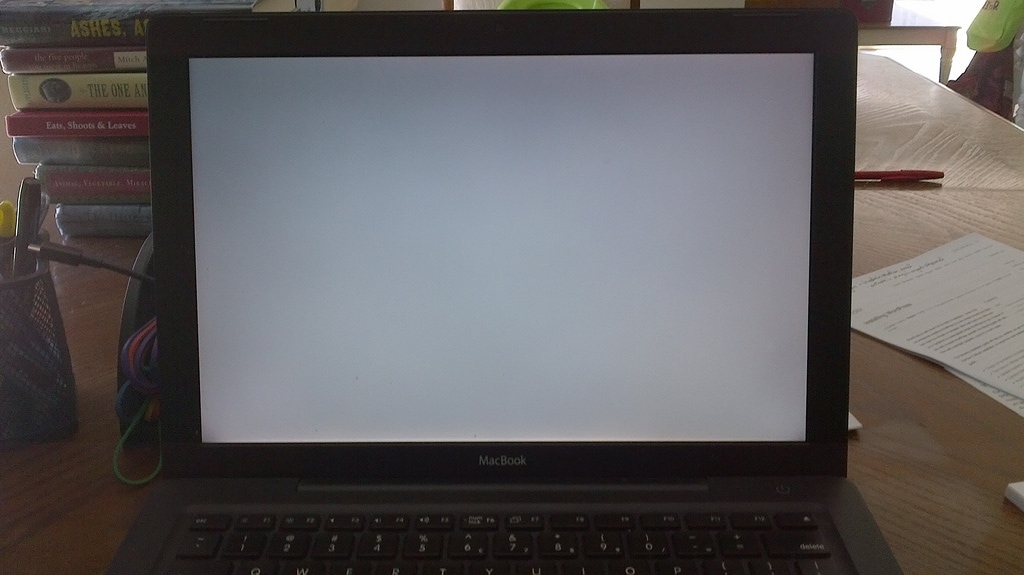
Lorsque votre écran WP devient soudainement vide ou que votre écran blanc est blanc, cette erreur est appelée écran blanc de la mort. La raison de cette erreur peut être un dysfonctionnement de tout thème ou plugin installé avec des erreurs de chiffrement. La deuxième raison pourrait être le répertoire de thèmes WordPress manquant.
Solution:
- Annuler les modifications - je veux dire désinstaller ce thème ou plugin particulier installé récemment.
- Modifiez le statut du thème par défaut si vous pouvez accéder à l'administrateur WP. Si cela ne fonctionne pas, désactivez le thème ou le plugin qui vient d'être installé. En modifiant et en désactivant les thèmes et le plugin particuliers, vous apprendrez à connaître le coupable.
- Si vous n'avez pas accès à l'administrateur WP, vous pouvez ouvrir le dossier WordPress sur votre serveur Web également via FTP ou via le gestionnaire de fichiers de votre panneau de contrôle d'hébergement. Supprimez le thème de travail (trouvé dans le dossier WordPress de votre site> wp-content> themes) pour voir si l'erreur est définie. Sinon, effacez tous les plugins (placés dans le dossier WordPress de votre site Web> wp-content> plugins).
- Si le dossier de thème est manquant, vous pouvez simplement vous connecter à l'administrateur de votre site Web WP. Lorsque WP remplit les thèmes manquants, il remplace le thème actif par le thème par défaut. S'il n'y a pas de thème par défaut, vous pouvez le modifier en n'importe quel thème existant.
2. Échec de la mise à jour automatique
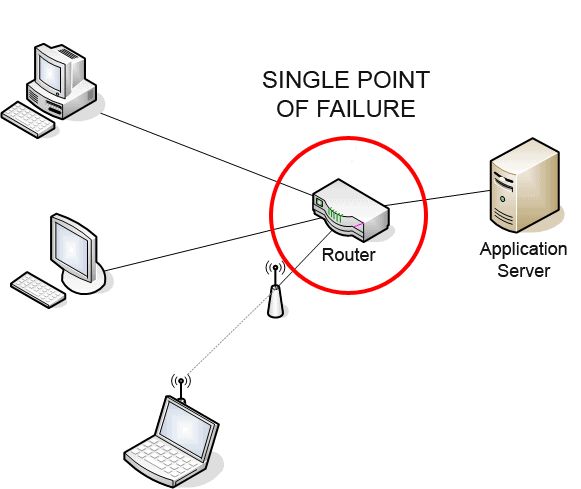
De nos jours, les problèmes mineurs de sécurité et les bogues sont pris en charge via les fonctionnalités de mise à jour automatique de WP. C'est une fonctionnalité intéressante, mais elle échoue également parfois en raison de nombreuses erreurs inconnues comme un message d'erreur PHP sur écran blanc ou un message indiquant l'échec de la mise à jour automatique. Cela peut également être dû à des problèmes Internet, des fichiers WP principaux endommagés ou des autorisations de fichier incorrectes.
Solution:
- Mettez à jour votre site WP manuellement.
- Vous devez remplacer tous les anciens documents WordPress par les nouveaux dans les répertoires et sous-répertoires wp-includes et wp-admin, et dans le répertoire racine (tel que index.php, wp-login.php et ainsi de suite).
- Visitez votre page principale d'administration WordPress à / wp-admin. Connectez-vous à nouveau. Si une mise à niveau de la base de données est nécessaire à ce stade, WordPress la détectera et vous donnera un lien vers une URL. Suivez ce lien et les instructions. Cela mettra à jour votre banque de données pour qu'elle soit mise au point avec le code à jour. Vous pouvez le faire dès que possible après l'étape 1. Et également réactiver les plugins.
- Videz immédiatement le cache afin que les utilisateurs de votre site puissent voir les nouvelles modifications.
3. Erreur de syntaxe WordPress
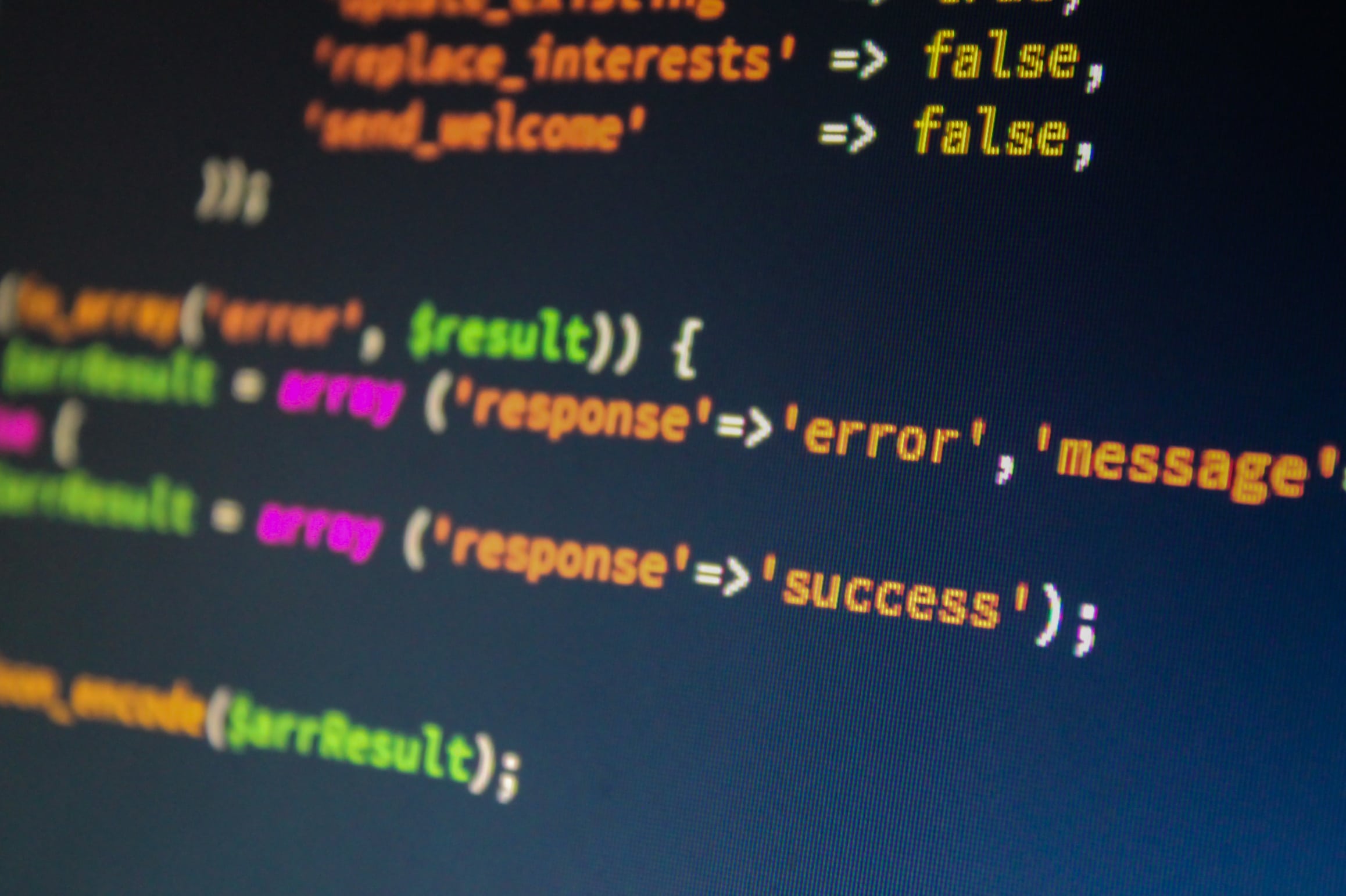
C'est en effet l'erreur la plus courante à laquelle sont confrontés les utilisateurs de WP. Vous y êtes probablement confronté lorsque vous ajoutez un extrait de code au site Web. Cette erreur est facile à trouver car elle indiquera l'emplacement exact pour trouver le problème. Donc pas besoin de vous inquiéter, vous pourriez voir cette ligne lorsque cette erreur se produit.
Erreur d'analyse - erreur de syntaxe, $ end inattendu dans /public_html/your_site/wp-content/themes/your-theme/functions.php à la ligne 38
D'autres raisons de cette erreur sont: l'installation d'un thème ou d'une erreur avec des problèmes, un caractère manquant dans le fichier délicat ou la saisie d'un code erroné dans un thème ou un plugin particulier.
Solutions:
- Apprenez à coller le bon type d'extraits de code pour n'importe quel thème ou plugin sur votre site WordPress.
- Essayez de corriger l'erreur au lieu de paniquer. Si vous avez mis à jour ou installé un plugin ou un thème, vous savez où résoudre le problème. Corrigez-le en accédant à Apparence -> Éditeur (ou Plugins -> Éditeur) car l'erreur de syntaxe vous bloque hors de votre site WP. D'autres fichiers WP peuvent être facilement corrigés via le gestionnaire de fichiers ou FTP dans votre cPanel.
- Si rien ne fonctionne, il est conseillé de supprimer le thème ou le plugin particulier que vous avez installé et d'essayer l'alternative. Le problème n'est toujours pas résolu, appelez les développeurs.
4. Les permaliens ou URL ne fonctionnent pas sur votre site Web WordPress
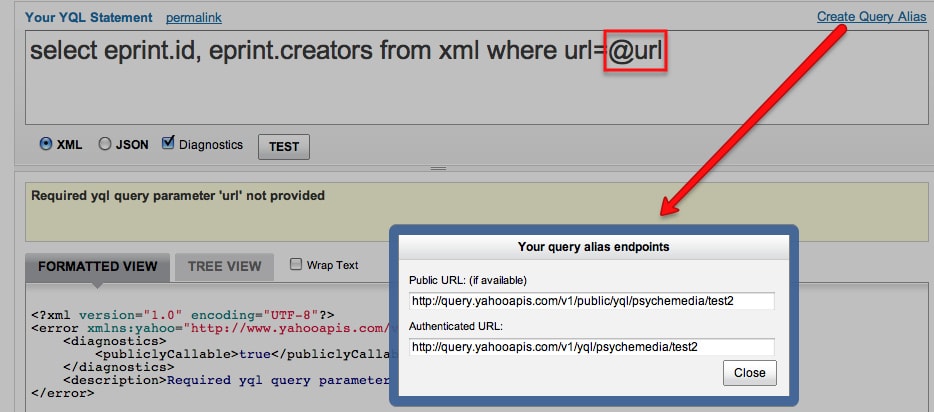
Si les slugs et les URL ne sont pas affichés sur votre site, le problème peut provenir du serveur Web ou des directives de fichier .htaccess de votre site. La cause d'une telle erreur peut être que le serveur a omis le composant mod_rewrite pour Apache, ou un chiffrement mal placé / inachevé dans le fichier .htaccess dans le manuel source de WordPress.
Solutions:
- Un certain nombre de thèmes et de plugins s'affichent pour apporter des modifications précises dans le fichier .htaccess afin de conserver les dernières jolies URL. Donc, pour cela, vous pouvez vous connecter à votre administrateur WordPress et appuyez simplement sur la touche Enregistrer dans les paramètres de permalien par WP Dashboard> Paramètres> Permaliens pour réorganiser les emplacements des permaliens.
- Partout où l'élément mod_rewrite est absent du serveur, vous devrez le configurer et le démarrer. Vous pouvez parler à votre gestionnaire de serveur Web ou à votre fournisseur d'hébergement pour faciliter la même chose.
- Si la réorganisation des permaliens ne fonctionne pas, vous pouvez modifier vous-même le fichier .htaccess. Ajoutez soigneusement le code suivant afin que les autres éléments restent intacts:
# COMMENCE WordPress
RewriteEngine On
RewriteBase /
RewriteRule ^ index \ .php $ - [L]
REQUEST_FILENAME RewriteCond% {}! -f
REQUEST_FILENAME RewriteCond% {}! -d
RewriteRule. / Index.php [L]
# FIN WordPress
5. 404 Erreur affichée sur la page des messages

Une erreur 404 sur la page se produit en raison de problèmes de configuration dans les permaliens. C'est aussi parce que certains plugins et thèmes créent types de poste personnalisé pour étirer les fonctionnalités de WordPress. Par exemple, un plugin peut générer des types de messages personnalisés de confirmation pour une exécution simple d'un tel sujet.
Solutions:
- Si une erreur 404 se produit en raison de types de publication personnalisés, veuillez vérifier que la même chose a été désactivée en raison du changement de ce plugin / thème particulier.
- Vous devrez redémarrer le thème ou le plugin égaré pour autoriser à nouveau le type de publication personnalisé.
Consultez également le guide détaillé ici sur 000webhost.
6. La récupération du mot de passe par e-mail ne fonctionne pas
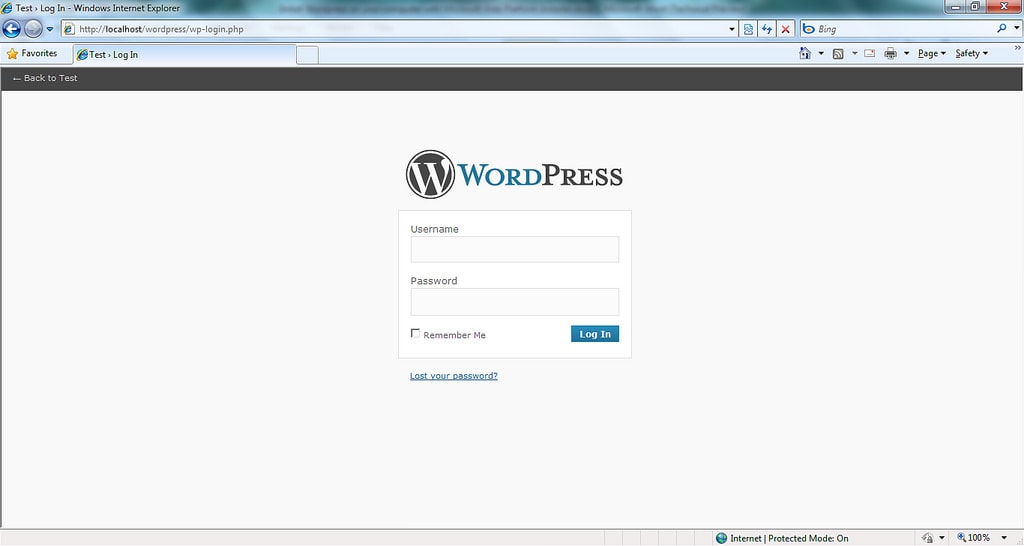
Nous avons tous tendance à oublier nos mots de passe importants et cela conduit parfois à un gros problème. Mais pas si important que vous ne puissiez même pas le résoudre. Même après avoir essayé la page «Mot de passe perdu», vous ne recevez pas le lien de réinitialisation par e-mail, alors certaines choses doivent être prises en compte.
Solutions:
- Réglez votre WordPress via phpMyAdmin. Pour cela, vous devez vous connecter à votre cPanel> Bases de données> phpMyAdmin. Choisissez la base de données et accédez à wp_users, puis cliquez sur Parcourir. Accédez au nom d'utilisateur puis à Modifier, entrez votre nouveau code PIN dans user_pass. Sélectionnez maintenant MD5 sous Fonction et cliquez sur la touche Aller pour enregistrer les modifications apportées.
- Corrigez votre fichier functions.php. Le fichier functions.php est responsable de nombreux changements sur votre site WP et peut également vous aider à récupérer le mot de passe en suivant des étapes simples. Dirigez-vous vers «../wp-content/themes/your_live_theme/» via le gestionnaire de fichiers ou FTP et téléchargez le dossier function.php. Ouvrez-le dans l'éditeur de code et insérez le code suivant:
wp_set_password ('DesiredNewPassword', 1);
Maintenant, remplacez le nouveau mot de passe souhaité par votre nouveau mot de passe. (1) dans le code est votre numéro d'identification d'utilisateur dans l'index wp_users. Enregistrez et téléchargez functios.php.
Lorsque vous pouvez vous connecter à votre site Web, supprimez le chiffrement (téléchargez functions.php, effacez le code et téléchargez-le à nouveau dans votre fichier de thème)
7. Erreur de connexion expirée
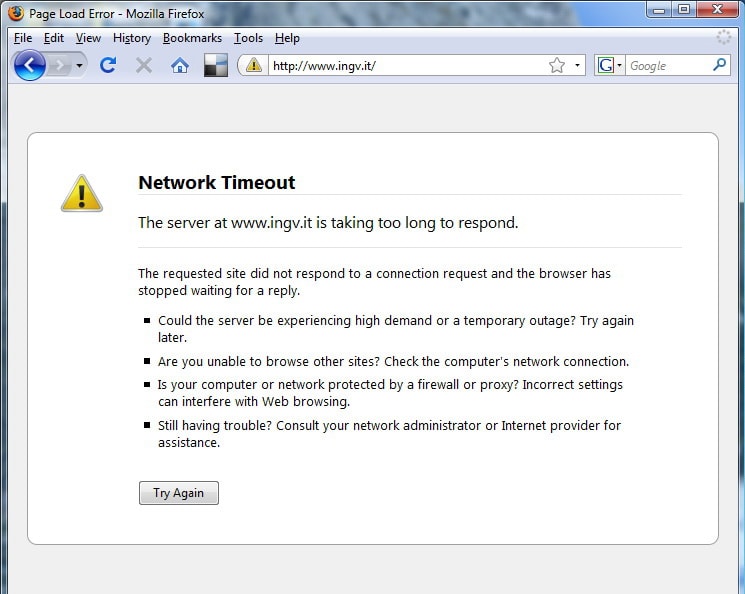
Si votre site Web WP est surchargé en raison du serveur partagé, vous verrez cette erreur plus souvent. Cette erreur peut se produire en raison de plugins lourds, d'erreurs de performance de thème ou de limite de rétention PHP épuisée.
Solutions:
- Désactivez les plugins auxquels vous vous êtes connecté récemment ou réorganisez votre dossier de plugins
- Augmentez votre niveau de mémoire PHP.
- Passez au thème Twenty Twelve pour vérifier si le problème réside dans votre thème.
8. Non-fonctionnement du shortcode
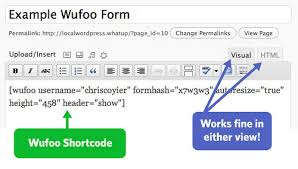
si votre page ou contenu WP a cessé d'afficher le shortcode et à sa place d'afficher le texte brut du shortcode tel que [instance], cela signifie que votre thème et plugin qui ont géré le shortcode sont inactifs ou modifiés.
Solution:
- Essayez d'activer le plugin ou le thème dans le manuel de l'utilisateur lorsque le shortcode fonctionnait correctement.
9. Erreur de dépassement du temps d'exécution
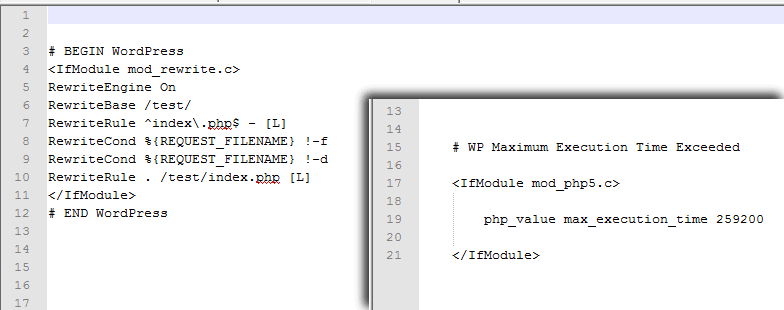
Leur erreur signifie que le serveur Web est incapable de gérer la procédure demandée par le site Web dans le délai convenu par le serveur. Vous pouvez ajuster le script ou supprimer le plugin ou le thème déclenchant l'erreur, ou augmenter le temps de performance maximum autorisé pour chaque script de votre serveur.
Solution:
- Corrigez le fichier .htaccess en vous connectant au site Web au moyen d'un client FTP comme Filezilla. Ce fichier est placé dans le dossier principal généralement public html ou www, il comprend également les dossiers / wp-content / et / wp-admin /. Déverrouillez le fichier à corriger et attachez la ligne suivante à votre fichier .htaccess - php_value max_execution_time 300
- Le code mentionné ci-dessus établit le temps de mise en œuvre le plus élevé à 300 secondes, ce qui est suffisant pour résoudre votre problème. Si l'erreur persiste, essayez d'intensifier la valeur.
10. Avertissement: impossible de modifier les informations d'en-tête - En-tête déjà envoyé par
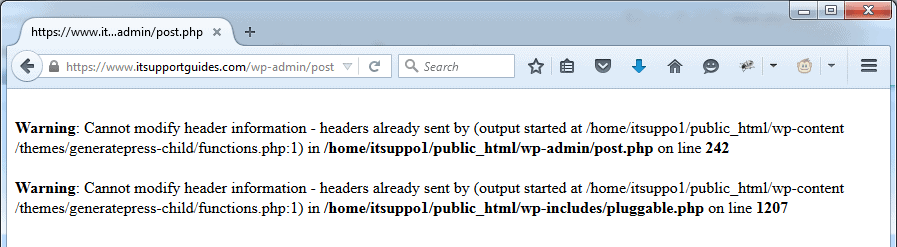
Pour les débutants, cette erreur est également inquiétante. Les utilisateurs de WordPress sont souvent déçus de ne pas connaître la solution rapide à cette erreur. Le cation ressemblera à ceci:
Avertissement: impossible de modifier les informations d'en-tête - En-tête déjà envoyé par (Sortie démarrée à /blog/wp-config.php:34)
Cette dernière partie (sortie commencée à /blog/wp-config.php:34) indique l'emplacement précis de votre erreur.
Cela est dû aux espaces blancs (vides) dans le dossier prétentieux (dans le cas ci-dessus, ce serait wp-config.php)
Solution:
- Commencez par effacer les espaces vides et suivez les étapes ci-dessous:
- Téléchargez ce fichier affecté via FTP ou le gestionnaire de fichiers.
- Ouvrez ce fichier affecté dans votre éditeur le plus utilisé comme le Bloc-notes ou MSWord.
- Supprimer tous les espaces ou vides avant le premier
- Éliminez tous les espaces après avoir fermé le?>
- Enregistrez votre fichier.
Vérifiez également
Comment démarrer un blog WordPress sur Bluehost en 5 minutes
Codes de réduction DIYthemes
Codes de réduction pressables
Offres et coupons de contenu œuf
Codes de réduction et offres WPtouch
Codes de réduction Wpeka
Conclusion (Comment corriger les erreurs de votre blog WordPress)
J'espère que les solutions ci-dessus sur la façon de corriger les erreurs de votre blog WordPress vous aideront à chaque étape de votre blocage. WordPress est une immense plateforme de blogs offrant d'immenses opportunités à de nombreuses personnes dans ce monde numérique en pleine croissance.
Dans cet article, nous n'avons couvert que 10 erreurs et leurs solutions, mais si vous avez rencontré d'autres erreurs WordPress, n'hésitez pas à nous dire avec la solution.
J'espère que ce guide sur la façon de corriger les erreurs de votre blog WordPress vous aidera à trouver la solution souhaitée pour votre site Web WP.

